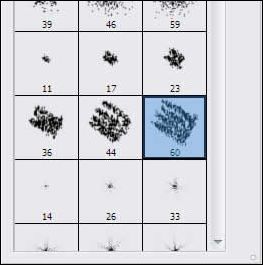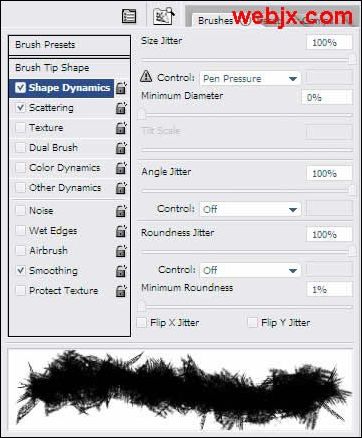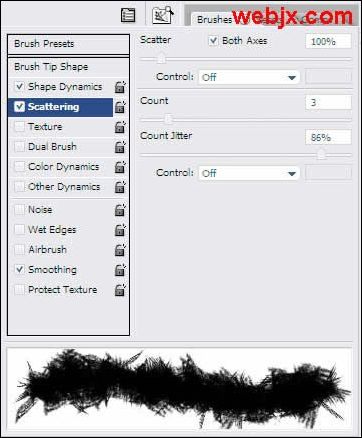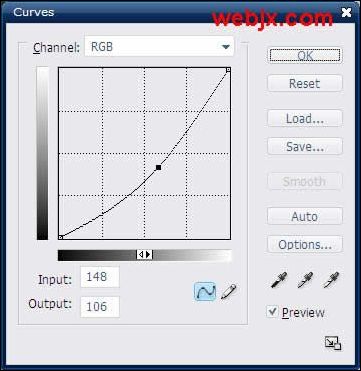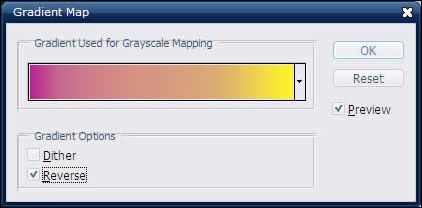1、 先看看原图:
2、 一、利用画笔来修饰 首先利用抠把美女抠出来,然后放到上面一个新的兔脒巛钒图层里(图一)。三、渐变填充调整层修饰图片首先建立一个曲线调整层。设置如下(图八):
3、二、涂抹工具和图层模式的调整 利用涂抹工具,选择画笔形状(图二)。按F5打开画笔面板,设置如下(图三、图四)。
5、复制扣出来的图的图层,然后使用涂抹工具在人物的边缘进行涂抹,效果如下(图五):
6、把图层模式设置为颜色减淡,效果如下(图六):
7、再次复制该图层,保持涂抹的边缘效果,然后把图层模式设置为柔光。效果如下(图七):
10、效果如下(图九):
11、第一种效果。设置渐变填充调整层可以达到不同的效果(图十)。
12、图层模式设置为叠加,不透明度设置为70%的效果(图十一)。